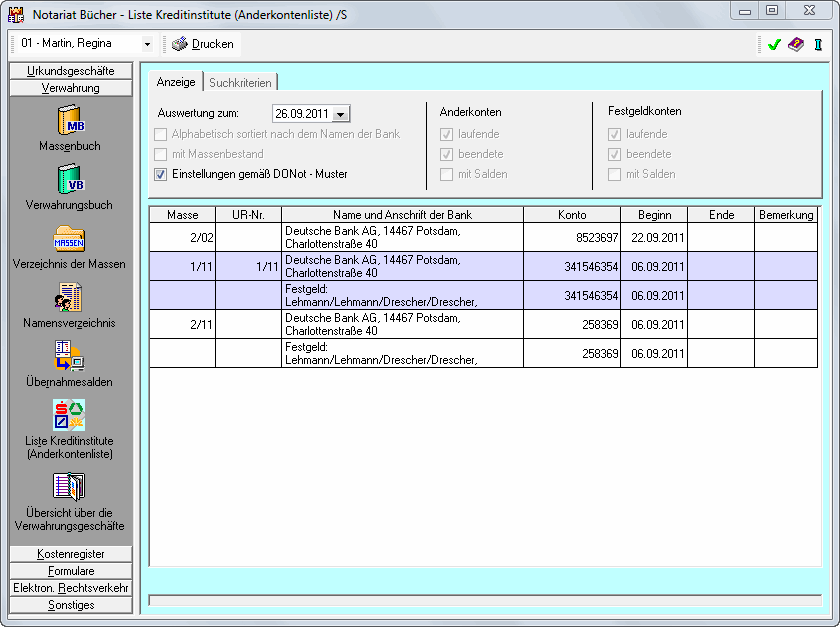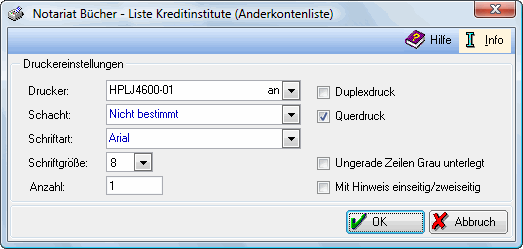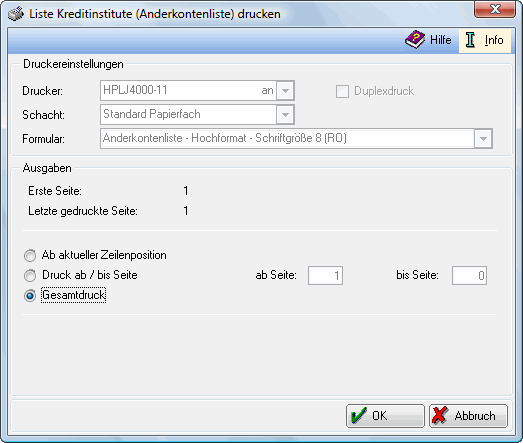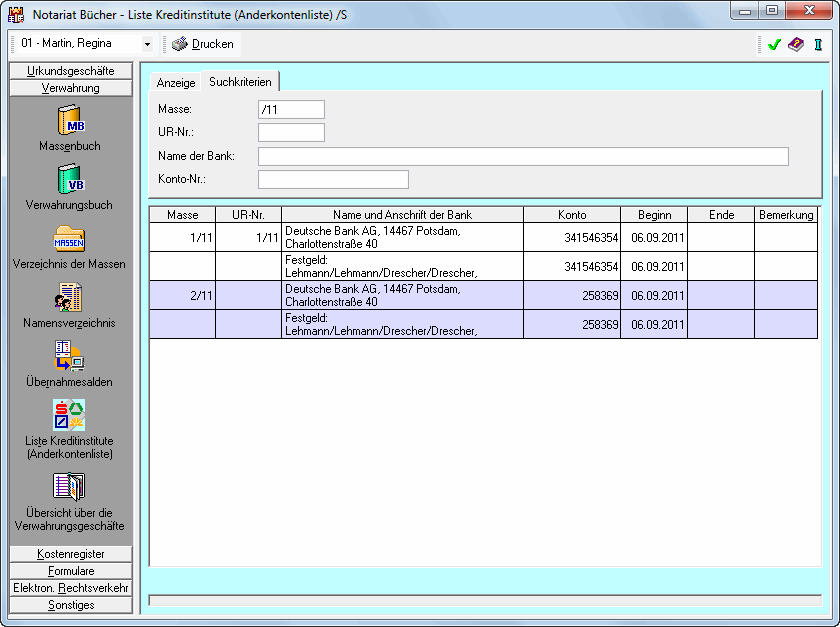Verwahrung - Liste Kreditinstitute: Unterschied zwischen den Versionen
(→Drucker=) |
|||
| Zeile 28: | Zeile 28: | ||
In dieser Maske legen Sie die Einstellungen für den Druck der Liste der Kreditinstitute bzw. einer Auswahl derer fest. Für weitere Informationen klicken Sie bitte auf den fraglichen Teil der nachfolgenden Graphik. | In dieser Maske legen Sie die Einstellungen für den Druck der Liste der Kreditinstitute bzw. einer Auswahl derer fest. Für weitere Informationen klicken Sie bitte auf den fraglichen Teil der nachfolgenden Graphik. | ||
| − | + | ====Drucker==== | |
Hier wird eine Auswahl der von Ihnen installierten Drucker angezeigt. Wählen Sie einen Drucker mit dem Sie Kontenliste bzw. dere Auswahl drucken möchten. | Hier wird eine Auswahl der von Ihnen installierten Drucker angezeigt. Wählen Sie einen Drucker mit dem Sie Kontenliste bzw. dere Auswahl drucken möchten. | ||
| − | + | ====Schacht==== | |
Wählen Sie hier den Papierschacht, den der Drucker zur Ausgabe Ihres Ausdrucks benutzen soll. | Wählen Sie hier den Papierschacht, den der Drucker zur Ausgabe Ihres Ausdrucks benutzen soll. | ||
| − | + | ====Schriftart==== | |
Hier legen Sie die Schriftart fest, welche beim Ausdruck benutzt werden soll. | Hier legen Sie die Schriftart fest, welche beim Ausdruck benutzt werden soll. | ||
| − | + | ====Schriftgröße==== | |
Bestimmen Sie hier welche Schriftgröße beim Ausdruck der Kontenliste bzw. deren Auswahl verwendet werden soll. | Bestimmen Sie hier welche Schriftgröße beim Ausdruck der Kontenliste bzw. deren Auswahl verwendet werden soll. | ||
| − | + | ====Anzahl==== | |
Geben Sie hier die Anzahl der gewünschten Ausdrucke ein. | Geben Sie hier die Anzahl der gewünschten Ausdrucke ein. | ||
| − | + | ====Duplexdruck==== | |
Unterstüzt Ihr Drucker Duplexdruck, können Sie diese Einstellung auswählen, um doppelseitig zu drucken. | Unterstüzt Ihr Drucker Duplexdruck, können Sie diese Einstellung auswählen, um doppelseitig zu drucken. | ||
| − | + | ====Querdruck==== | |
Mit dieser Funktion drucken Sie die Kontenliste bzw. deren Auswahl im Querformat. | Mit dieser Funktion drucken Sie die Kontenliste bzw. deren Auswahl im Querformat. | ||
| − | + | ====Ungerade Zeilen Grau unterlegt==== | |
Wenn Sie diese Funktion auswählen wird jede zweite Zeile grau hinterlegt gedruckt, was die Übersichtlichkeit gerade bei umfassenden Ausdrucken erhöhen kann. | Wenn Sie diese Funktion auswählen wird jede zweite Zeile grau hinterlegt gedruckt, was die Übersichtlichkeit gerade bei umfassenden Ausdrucken erhöhen kann. | ||
| − | + | ====Mit Hinweis einseitig / zweiseitig==== | |
Wählen Sie diese Programmfunktion um jeder Seite des Ausdrucks eine Mitteilung darüber hinzu zu fügen, ob die Seite einseitig oder zweiseitig bedruckt ist. Dies kann bei umfassenden Ausdrucken die Übersichtlichkeit erhöhen. | Wählen Sie diese Programmfunktion um jeder Seite des Ausdrucks eine Mitteilung darüber hinzu zu fügen, ob die Seite einseitig oder zweiseitig bedruckt ist. Dies kann bei umfassenden Ausdrucken die Übersichtlichkeit erhöhen. | ||
| − | + | ====OK==== | |
Bestätigen Sie hiermit Ihre Einstellung und drucken Sie Ihre Kontenliste bzw. deren Auswahl. | Bestätigen Sie hiermit Ihre Einstellung und drucken Sie Ihre Kontenliste bzw. deren Auswahl. | ||
| − | + | ====Abbruch==== | |
Brechen Sie mit diesem Button den Druck ab. | Brechen Sie mit diesem Button den Druck ab. | ||
| Zeile 66: | Zeile 66: | ||
Wenn Sie die Einstellung Einstellungen gem. § 12 V DONot in der auf der Karteikarte Anzeige in der Maske Kontenliste gewählt haben, stehen Ihnen andere Einstellungen zum Druck zur Verfügung. | Wenn Sie die Einstellung Einstellungen gem. § 12 V DONot in der auf der Karteikarte Anzeige in der Maske Kontenliste gewählt haben, stehen Ihnen andere Einstellungen zum Druck zur Verfügung. | ||
| − | + | ====Druckereinstellungen==== | |
| − | Die Druckeinstellungen legen Sie unter | + | Die Druckeinstellungen legen Sie unter [https://onlinehilfen.ra-micro.de/index.php/Notariat_(Einstellungen) Einstellungen / Druckeinstellungen] fest. |
| − | + | ====Ausgaben==== | |
Hier wird Ihnen angezeigt bis zu welcher Seite Sie die Kontenliste bereits gedruckt haben. | Hier wird Ihnen angezeigt bis zu welcher Seite Sie die Kontenliste bereits gedruckt haben. | ||
| − | + | ====Ab aktueller Zeilenposition==== | |
Möchten Sie nur die Daten drucken, die bisher noch nicht gedruckt worden sind, wählen Sie diese Einstellung. Bevor der Druck gestartet wird, müssen Sie die bereits zuvor gedruckte Seite in den Druckerschacht einlegen, der gemäß Ihrer Einstellungen angesteuert wird. Der Druck wird an der entsprechenden Stelle fortgesetzt. | Möchten Sie nur die Daten drucken, die bisher noch nicht gedruckt worden sind, wählen Sie diese Einstellung. Bevor der Druck gestartet wird, müssen Sie die bereits zuvor gedruckte Seite in den Druckerschacht einlegen, der gemäß Ihrer Einstellungen angesteuert wird. Der Druck wird an der entsprechenden Stelle fortgesetzt. | ||
| − | + | ====Druckt ab / bis Seite==== | |
Möchten Sie nur bestimmte Seiten drucken, wählen Sie diese Einstellung. Geben Sie bei ab Seite und bei bis Seite die gewünschten Seiten ein. Soll ab einer bestimmten Seite bis zur letzten gedruckt werden, ist es nur notwendig bei ab Seite eine Seitenzahl zu erfassen. | Möchten Sie nur bestimmte Seiten drucken, wählen Sie diese Einstellung. Geben Sie bei ab Seite und bei bis Seite die gewünschten Seiten ein. Soll ab einer bestimmten Seite bis zur letzten gedruckt werden, ist es nur notwendig bei ab Seite eine Seitenzahl zu erfassen. | ||
| − | + | ====Gesamtdruck==== | |
Möchten Sie die Kontenliste komplett drucken, wählen Sie diese Einstellung. | Möchten Sie die Kontenliste komplett drucken, wählen Sie diese Einstellung. | ||
| − | + | ====OK==== | |
Wählen Sie diesen Button, um den Druckvorgang zu starten. | Wählen Sie diesen Button, um den Druckvorgang zu starten. | ||
| − | + | ====Abbruch==== | |
Möchten Sie das Druckmenü ohne Speicherung Ihrer Eingaben verlassen, wählen Sie diesen Button. | Möchten Sie das Druckmenü ohne Speicherung Ihrer Eingaben verlassen, wählen Sie diesen Button. | ||
| Zeile 113: | Zeile 113: | ||
[[Datei:Notariat_Verwahrung_Liste_Kreditinstitute_Suchkriterien.png]] | [[Datei:Notariat_Verwahrung_Liste_Kreditinstitute_Suchkriterien.png]] | ||
| − | Diese Programmfunktion ermöglicht es Ihnen, anhand von Suchkriterien die zugehörigen Informationen zur Masse- und Urkundenrollennummer, zum Kreditinstitut und den Kontodaten abzufragen. Zur Verfügung steht diese Programmfunktion nur, wenn auf der Karteikarte | + | Diese Programmfunktion ermöglicht es Ihnen, anhand von Suchkriterien die zugehörigen Informationen zur Masse- und Urkundenrollennummer, zum Kreditinstitut und den Kontodaten abzufragen. Zur Verfügung steht diese Programmfunktion nur, wenn auf der Karteikarte [https://onlinehilfen.ra-micro.de/index.php/Verwahrung_-_Liste_Kreditinstitute#Allgemeines Anzeige Einstellungen] gemäß DONot nicht gewählt wurde. Das Verzeichnis der Kreditinstitute (Anderkontenliste) gemäß § 11 Abs. 5 DONot kann das Programm automatisch erstellen. Wählen Sie dazu die Karteikarte [https://onlinehilfen.ra-micro.de/index.php/Verwahrung_-_Liste_Kreditinstitute#Allgemeines Anzeige, Einstellungen] gemäß DONot. |
| − | + | ====Masse==== | |
Hier können Sie die Nummer einer Masse eingeben. Nach Bestätigung mit [[Datei:Z_Toolbar_OK.png]] werden die Kontodaten zur Masse angezeigt. Durch Eingabe von z. B. /08 können die Massen nur für einen bestimmten Jahrgang eingelesen werden. Hier im Beispiel für den Jahrgang 2008. Für andere Jahrgänge entsprechend. | Hier können Sie die Nummer einer Masse eingeben. Nach Bestätigung mit [[Datei:Z_Toolbar_OK.png]] werden die Kontodaten zur Masse angezeigt. Durch Eingabe von z. B. /08 können die Massen nur für einen bestimmten Jahrgang eingelesen werden. Hier im Beispiel für den Jahrgang 2008. Für andere Jahrgänge entsprechend. | ||
| − | + | ====UR-Nr.==== | |
Hier können Sie eine Nummer aus der Urkundenrolle eingeben. Nach Bestätigung mit [[Datei:Z_Toolbar_OK.png]] werden die Kontodaten zu diesem Urkundenrolleneintrag dann angezeigt. | Hier können Sie eine Nummer aus der Urkundenrolle eingeben. Nach Bestätigung mit [[Datei:Z_Toolbar_OK.png]] werden die Kontodaten zu diesem Urkundenrolleneintrag dann angezeigt. | ||
| − | + | ====Name der Bank==== | |
Wenn Sie hier den Namen eines Kreditinstitutes eintragen und mit [[Datei:Z_Toolbar_OK.png]] bestätigen, werden Ihnen alle Massen angezeigt zu denen Konten bei der bezeichneten Bank bestehen. | Wenn Sie hier den Namen eines Kreditinstitutes eintragen und mit [[Datei:Z_Toolbar_OK.png]] bestätigen, werden Ihnen alle Massen angezeigt zu denen Konten bei der bezeichneten Bank bestehen. | ||
| − | + | ====Kontonummer==== | |
Wenn Ihnen die Kontonummer bekannt ist, und Sie die zugehörige Masse suchen, tragen Sie die Kontonummer hier ein und klicken auf [[Datei:Z_Toolbar_OK.png]]. | Wenn Ihnen die Kontonummer bekannt ist, und Sie die zugehörige Masse suchen, tragen Sie die Kontonummer hier ein und klicken auf [[Datei:Z_Toolbar_OK.png]]. | ||
| − | + | ====Kontenliste==== | |
| − | Die Ergebnisse Ihrer Suche werden Ihnen nach Bestätigung mit [[Datei:Z_Toolbar_OK.png]] hier aufgelistet. Diese Auflistung entspricht nicht § 11 V DONot. Eine entsprechende Auflistung erhalten Sie, wenn sie auf der | + | Die Ergebnisse Ihrer Suche werden Ihnen nach Bestätigung mit [[Datei:Z_Toolbar_OK.png]] hier aufgelistet. Diese Auflistung entspricht nicht § 11 V DONot. Eine entsprechende Auflistung erhalten Sie, wenn sie auf der [[https://onlinehilfen.ra-micro.de/index.php/Verwahrung_-_Liste_Kreditinstitute#Allgemeines Karteikarte Anzeige] die Einstellung Einstellung gem. DONot - Muster wählen. |
[[Category:Notariat]] | [[Category:Notariat]] | ||
Aktuelle Version vom 7. Juni 2017, 11:09 Uhr
Hauptseite > Notariat > Verwahrung > Liste Kreditinstitute
Inhaltsverzeichnis
Allgemeines
Gemäß § 12 Abs. 5 DONot n.F. ist der Notar zur Führung einer Anderkontenliste verpflichtet, in der die Kreditinstitute zu führen sind, bei denen Anderkonten oder Anderdepots eingerichtet sind. Mittels der Programmfunktion Liste Kreditinstitute (Anderkontenliste) können Sie sämtliche Konten (Anderkonten, Festgeldkonten) auflisten, wobei Ihnen unterschiedliche Selektions- und Sortiermerkmale zur Verfügung stehen. Mit Hilfe der Suchfunktion der Karteikarte Suchkriterien können Sie anhand ausgewählter Kriterien Daten selektieren. Die Karteikarte Suchkriterien steht nur zur Verfügung, wenn die Einstellung Einstellungen gemäß DONot auf der Karteikarte Anzeige nicht gewählt wurde.
Der Bereich Verwahrung unterteilt sich in sieben Bereiche
Massenbuch
Liste Kreditinstitute (diese Seite)
Übersicht über die Verwahrungsgeschäfte
Funktionen in der Toolbar
In dieser Maske legen Sie die Einstellungen für den Druck der Liste der Kreditinstitute bzw. einer Auswahl derer fest. Für weitere Informationen klicken Sie bitte auf den fraglichen Teil der nachfolgenden Graphik.
Drucker
Hier wird eine Auswahl der von Ihnen installierten Drucker angezeigt. Wählen Sie einen Drucker mit dem Sie Kontenliste bzw. dere Auswahl drucken möchten.
Schacht
Wählen Sie hier den Papierschacht, den der Drucker zur Ausgabe Ihres Ausdrucks benutzen soll.
Schriftart
Hier legen Sie die Schriftart fest, welche beim Ausdruck benutzt werden soll.
Schriftgröße
Bestimmen Sie hier welche Schriftgröße beim Ausdruck der Kontenliste bzw. deren Auswahl verwendet werden soll.
Anzahl
Geben Sie hier die Anzahl der gewünschten Ausdrucke ein.
Duplexdruck
Unterstüzt Ihr Drucker Duplexdruck, können Sie diese Einstellung auswählen, um doppelseitig zu drucken.
Querdruck
Mit dieser Funktion drucken Sie die Kontenliste bzw. deren Auswahl im Querformat.
Ungerade Zeilen Grau unterlegt
Wenn Sie diese Funktion auswählen wird jede zweite Zeile grau hinterlegt gedruckt, was die Übersichtlichkeit gerade bei umfassenden Ausdrucken erhöhen kann.
Mit Hinweis einseitig / zweiseitig
Wählen Sie diese Programmfunktion um jeder Seite des Ausdrucks eine Mitteilung darüber hinzu zu fügen, ob die Seite einseitig oder zweiseitig bedruckt ist. Dies kann bei umfassenden Ausdrucken die Übersichtlichkeit erhöhen.
OK
Bestätigen Sie hiermit Ihre Einstellung und drucken Sie Ihre Kontenliste bzw. deren Auswahl.
Abbruch
Brechen Sie mit diesem Button den Druck ab.
Liste nach § 12 V DONot drucken
Wenn Sie die Einstellung Einstellungen gem. § 12 V DONot in der auf der Karteikarte Anzeige in der Maske Kontenliste gewählt haben, stehen Ihnen andere Einstellungen zum Druck zur Verfügung.
Druckereinstellungen
Die Druckeinstellungen legen Sie unter Einstellungen / Druckeinstellungen fest.
Ausgaben
Hier wird Ihnen angezeigt bis zu welcher Seite Sie die Kontenliste bereits gedruckt haben.
Ab aktueller Zeilenposition
Möchten Sie nur die Daten drucken, die bisher noch nicht gedruckt worden sind, wählen Sie diese Einstellung. Bevor der Druck gestartet wird, müssen Sie die bereits zuvor gedruckte Seite in den Druckerschacht einlegen, der gemäß Ihrer Einstellungen angesteuert wird. Der Druck wird an der entsprechenden Stelle fortgesetzt.
Druckt ab / bis Seite
Möchten Sie nur bestimmte Seiten drucken, wählen Sie diese Einstellung. Geben Sie bei ab Seite und bei bis Seite die gewünschten Seiten ein. Soll ab einer bestimmten Seite bis zur letzten gedruckt werden, ist es nur notwendig bei ab Seite eine Seitenzahl zu erfassen.
Gesamtdruck
Möchten Sie die Kontenliste komplett drucken, wählen Sie diese Einstellung.
OK
Wählen Sie diesen Button, um den Druckvorgang zu starten.
Abbruch
Möchten Sie das Druckmenü ohne Speicherung Ihrer Eingaben verlassen, wählen Sie diesen Button.
Funktionen im Bearbeitungsbereich
Auswertung zum
Tragen Sie hier bitte das Datum des Stichtages ein, bis zu welchem die Kontenliste angezeigt werden soll.
Alphabetisch sortiert nach Namen der Bank
Wählen Sie diese Einstellung, wenn Sie die Kontenliste zur Ihrer Übersicht alphabetisch nach dem Namen der Bank ordnen möchten. Diese Einstellung entspricht allerdings nicht der Normierung des § 11 V DONot, nach welcher die Anordnung nach der Reihenfolge der zu Grunde liegenden Urkundenrolleneintragsnummern zu erfolgen hat.
Mit Massenbestand
Wenn Sie diese Einstellung wählen, werden Ihnen zu den jeweiligen Einträgen in der Kontenliste die Bestände der Massen angezeigt. Die Auflistung entspricht dann nicht mehr § 11 V DONot.
Einstellungen gemäß DONot - Muster
Selektieren Sie diese Einstellung, um die Kontenliste nach den Vorgaben des § 11 V DONot zu erstellen. Alle anderen Programmfunktionen werden insoweit inaktiv, sofern Sie eine Auflistung festlegen würden, die nicht § 11 V DONot entspräche.
Anderkonten
In diesem Bereich können Sie wählen, ob laufende und / oder beendete Anderkonten mit angezeigt werden sollen. Zudem können Sie bestimmen, ob zusätzlich die Salden der ausgewählten Anderkonten mit angezeigt werden sollen. Diese Einstellungen dienen nur Ihrer Übersicht und entsprechen nicht § 11 V DONot.
Festgeldkonten
In diesem Bereich können Sie wählen, ob laufende und / oder beendete Festgeldkonten mit angezeigt werden sollen. Zudem können Sie bestimmen, ob zusätzlich die Salden der ausgewählten Festgeldkonten mit angezeigt werden sollen. Diese Einstellungen dienen nur Ihrer Übersicht und entsprechen nicht § 11 V DONot.
Kontenliste
Hier wird Ihnen die Kontenliste bis zum Stichtag nach Ihren Vorgaben angezeigt.
Weitere Funktionen und Erläuterungen
Suchkriterien
Diese Programmfunktion ermöglicht es Ihnen, anhand von Suchkriterien die zugehörigen Informationen zur Masse- und Urkundenrollennummer, zum Kreditinstitut und den Kontodaten abzufragen. Zur Verfügung steht diese Programmfunktion nur, wenn auf der Karteikarte Anzeige Einstellungen gemäß DONot nicht gewählt wurde. Das Verzeichnis der Kreditinstitute (Anderkontenliste) gemäß § 11 Abs. 5 DONot kann das Programm automatisch erstellen. Wählen Sie dazu die Karteikarte Anzeige, Einstellungen gemäß DONot.
Masse
Hier können Sie die Nummer einer Masse eingeben. Nach Bestätigung mit ![]() werden die Kontodaten zur Masse angezeigt. Durch Eingabe von z. B. /08 können die Massen nur für einen bestimmten Jahrgang eingelesen werden. Hier im Beispiel für den Jahrgang 2008. Für andere Jahrgänge entsprechend.
werden die Kontodaten zur Masse angezeigt. Durch Eingabe von z. B. /08 können die Massen nur für einen bestimmten Jahrgang eingelesen werden. Hier im Beispiel für den Jahrgang 2008. Für andere Jahrgänge entsprechend.
UR-Nr.
Hier können Sie eine Nummer aus der Urkundenrolle eingeben. Nach Bestätigung mit ![]() werden die Kontodaten zu diesem Urkundenrolleneintrag dann angezeigt.
werden die Kontodaten zu diesem Urkundenrolleneintrag dann angezeigt.
Name der Bank
Wenn Sie hier den Namen eines Kreditinstitutes eintragen und mit ![]() bestätigen, werden Ihnen alle Massen angezeigt zu denen Konten bei der bezeichneten Bank bestehen.
bestätigen, werden Ihnen alle Massen angezeigt zu denen Konten bei der bezeichneten Bank bestehen.
Kontonummer
Wenn Ihnen die Kontonummer bekannt ist, und Sie die zugehörige Masse suchen, tragen Sie die Kontonummer hier ein und klicken auf ![]() .
.
Kontenliste
Die Ergebnisse Ihrer Suche werden Ihnen nach Bestätigung mit ![]() hier aufgelistet. Diese Auflistung entspricht nicht § 11 V DONot. Eine entsprechende Auflistung erhalten Sie, wenn sie auf der [Karteikarte Anzeige die Einstellung Einstellung gem. DONot - Muster wählen.
hier aufgelistet. Diese Auflistung entspricht nicht § 11 V DONot. Eine entsprechende Auflistung erhalten Sie, wenn sie auf der [Karteikarte Anzeige die Einstellung Einstellung gem. DONot - Muster wählen.